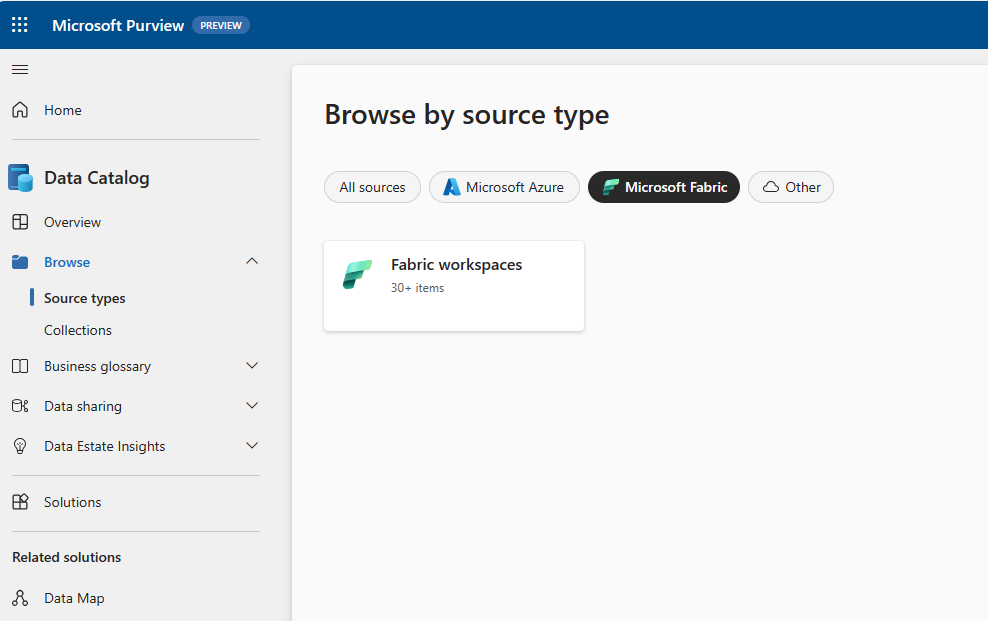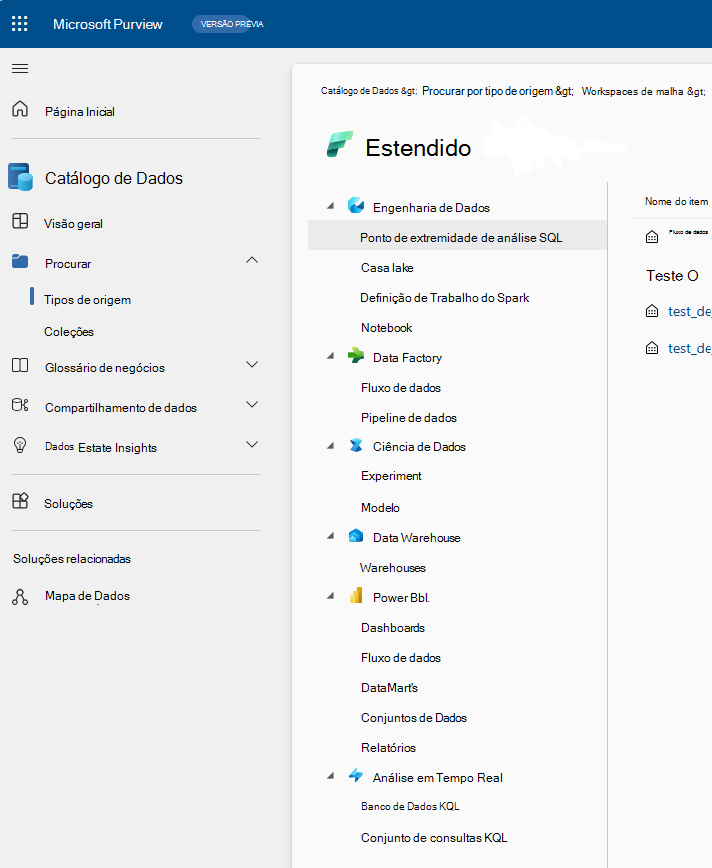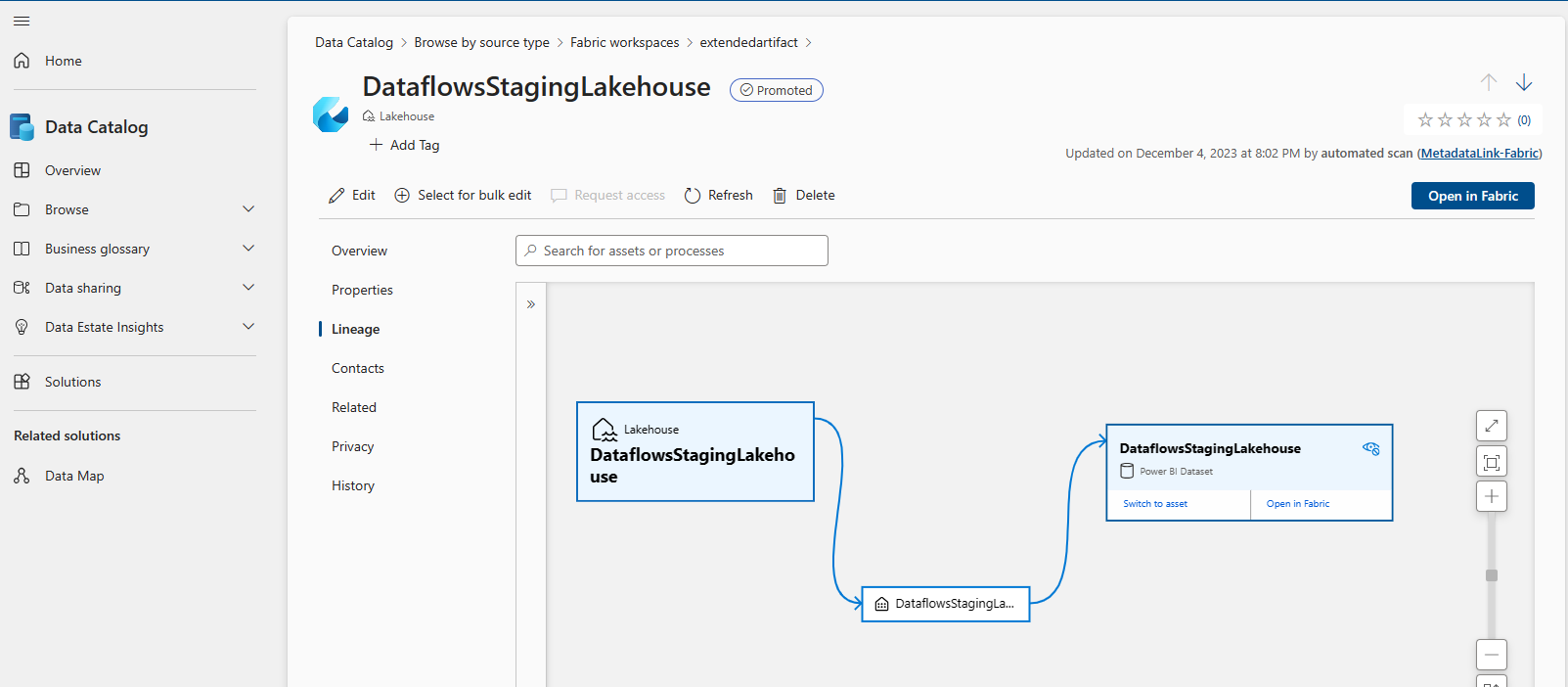Como obter linhagem de itens do Microsoft Fabric para o Microsoft Purview
Este artigo explica a linhagem de dados para itens de Recursos de Infraestrutura no Microsoft Purview.
Pré-requisitos
Para ver a linhagem de dados no Microsoft Purview para itens de Recursos de Infraestrutura, primeiro tem de registar e analisar o inquilino dos Recursos de Infraestrutura.
Recursos compatíveis
A análise de um inquilino do Microsoft Fabric irá introduzir automaticamente metadados e linhagem de Itens de recursos de infraestrutura, incluindo o Power BI, para Catálogo unificado do Microsoft Purview.
Para todos os itens de Recursos de Infraestrutura além do Power BI, apenas os metadados ao nível do item e a linhagem podem ser analisados.
Para tabelas e ficheiros do Lakehouse, a análise de metadados ao nível dos subitens está agora disponível em pré-visualização, mas a linhagem ao nível do sub item ainda não é suportada.
Linhagem de itens de Recursos de Infraestrutura no Microsoft Purview
Assim que a análise do inquilino dos Recursos de Infraestrutura estiver concluída, os seguintes itens de Recursos de Infraestrutura são inventariados no Microsoft Purview:
| Experiências | Itens de recursos de infraestrutura | Disponível na análise | Disponível na vista dinâmica (apenas no mesmo inquilino) |
|---|---|---|---|
| Real-Time Analytics | Base de Dados KQL | Sim | Sim |
| Conjunto de Consultas KQL | Sim | Sim | |
| Ciência de Dados | Experimento | Sim | Sim |
| Modelo de ML | Sim | Sim | |
| Data Factory | Pipeline de dados | Sim | Sim |
| Fluxo de dados Gen2 | Sim | Sim | |
| Engenharia de Dados | Lakehouse | Sim | Sim |
| Notebook | Sim | Sim | |
| Definição de Tarefa do Spark | Sim | Sim | |
| Ponto final da análise de SQL | Sim | Sim | |
| Data Warehouse | Armazém | Sim | Sim |
| Power BI | Painel | Sim | Sim |
| Fluxo de dados | Sim | Sim | |
| Datamart | Sim | Sim | |
| Modelo semântico (Conjunto de Dados) | Sim | Sim | |
| Relatório | Sim | Sim | |
| Relatório paginado | Sim |
Para ver a linhagem dos itens de Recursos de Infraestrutura no Microsoft Purview:
Selecionar Catálogo unificado –> Procurar –> Tipos de Origem –> Microsoft Fabric –> Áreas de Trabalho dos Recursos de Infraestrutura
Selecione a área de trabalho Recursos de Infraestrutura específica, selecione a experiência e, em seguida, o item de interesse recursos de infraestrutura
Em alternativa, os utilizadores podem procurar um item de Recursos de Infraestrutura por nome, descrição ou outros detalhes para ver resultados relevantes.
Selecione o separador Linhagem. As relações de recursos são apresentadas com as dependências upstream e a jusante.
Linhagem de artefactos do Power BI no Microsoft Purview
Veja Linhagem do Power BI para obter os principais detalhes e limitações sobre a linhagem do Power BI nos Recursos de Infraestrutura.
Limitações conhecidas
- Para itens que não sejam do Power BI Fabric, as origens de dados externas como origens de upstream na linhagem ainda não são suportadas.
- A linhagem entre áreas de trabalho para itens que não são do Power BI não é suportada.
- Bloco de Notas -> A linhagem do pipeline não é suportada.